mysql -u 用户名 -p
,然后按回车键,系统会要求你输入密码,输入正确的密码后即可登录到MySQL数据库。
使用 CMD 访问 MySQL
CMD(命令提示符)是 Windows 系统中的一个工具,允许用户通过输入命令与计算机进行交互,要使用 CMD 访问 MySQL,可以按照以下步骤进行:
1、 安装 MySQL
下载并安装 MySQL。
确保记住 MySQL root 用户的密码。
2、 打开命令提示符
按键,打开“运行”对话框。
输入,然后按 Enter 键。
也可以在 Windows 搜索框中输入,然后点击“命令提示符”应用。
3、 进入 MySQL 安装目录
在命令提示符下,导航到 MySQL 的安装目录。
假设 MySQL 安装在默认路径下,使用以下命令进入 MySQL 的 bin 目录:
cd C:\Program Files\MySQL\MySQL SERVER 8.0\bin
确保路径与实际安装路径一致。
4、 连接 到 MySQL
在 bin 目录中,使用命令行工具连接到数据库。
下面的命令将使用 root 用户进行连接:
mysql -u root -p
输入命令后,会提示输入密码。
输入完密码后,按 Enter 键。
如果密码正确,你将进入 MySQL 的命令行界面。
5、 执行简单的查询
连接到 MySQL 后,可以执行 SQL 查询。
查看当前数据库的所有表,可以使用以下 SQL 命令:
SHOW TABLES;
如果知道具体的数据库名,还可以先选择数据库,然后查询:
USE your_database_name;SHOW TABLES;
记得将
your_database_name
替换成你实际的数据库名称。
6、 示例查询
假设需要检查一个用户表中的所有用户信息,首先执行以下 SQL:
select * FROM users;
这将返回表中所有用户的信息。
如果需要搜索特定条件下的用户,比如查找所有年龄大于 30 的用户,可以这样写:
SELECT * FROM users WHERE age > 30;
7、 退出 MySQL
完成操作后,可以通过以下命令退出 MySQL:
相关问题与解答
1、 问题 :如何在 CMD 中使用特定用户连接到 MySQL?
回答 :可以在命令后使用参数指定用户名,并使用参数提示输入密码,使用用户名为的用户连接到 MySQL:
mysql -u username -p
系统会提示输入该用户的密码,输入密码后即可连接到 MySQL。
2、 问题 :如果在连接 MySQL 时遇到“Access denied”错误怎么办?
回答 :这可能是由于用户名或密码错误导致的,请确保输入的用户名和密码正确,如果忘记了密码,可以通过以下命令重置 root 用户的密码:
ALTER USER 'root'@'localhost' IDENTIFIED BY 'new_password';
将
new_password
替换为你希望设置的新密码,然后重新尝试连接。
小伙伴们,上文介绍了“ cmd访问mysql ”的内容,你了解清楚吗?希望对你有所帮助,任何问题可以给我留言,让我们下期再见吧。
Win7系统下如何使用命令行启动mysql数据库服务

在Win7系统下,使用命令行启动MySQL数据库服务的具体步骤如下:
一、以管理员身份运行命令提示符
二、使用命令行启动MySQL服务
三、注意事项
通过以上步骤,你可以在Win7系统下使用命令行成功启动MySQL数据库服务。
使用cmd命令行快速登陆MySQL数据库cmd怎么登陆mysql
使用cmd命令行快速登陆MySQL数据库MySQL数据库是目前使用最广泛的开源数据库之一,许多Web应用程序以及客户端应用程序都需要用到MySQL数据库。 为了能够快速地登陆MySQL数据库,我们可以通过使用cmd命令行来实现。 步骤一:打开cmd在Windows操作系统中,我们可以通过按下“Win+R”键,然后输入“cmd”命令来打开命令行窗口。 步骤二:进入MySQL安装目录输入“cd”命令进入MySQL安装目录,通常情况下MySQL安装在C盘下的“Program Files”目录下的“MySQL”子目录中,输入以下命令即可进入MySQL目录:cd C:\Program Files\MySQL\MySQL Server 8.0\bin步骤三:登陆MySQL数据库输入以下命令即可登陆MySQL数据库:mysql -u 用户名 -p 密码其中,用户名和密码分别为你MySQL数据库的用户名和密码。 如果你的MySQL数据库没有设置密码,则可以省略“-p”参数,直接输入以下命令:mysql -u 用户名如果登陆成功,则会看到如下提示:Welcome to the MySQL end with ; or \ MySQL connection id is 8Server version: 8.0.22 MySQL Community Server – GPLCopyright (c) 2000, 2020, OrACLe and/or its affiliates.三条横杆表示成功登陆MySQL数据库,并且MySQL版本为8.0.22。 步骤四:操作MySQL数据库在成功登陆MySQL数据库之后,我们就可以进行各种数据库操作了。 例如,我们可以输入以下命令来查看当前所有的数据库:show databases;如果我们想要使用某个数据库,例如“testdb”,可以输入以下命令:use testdb;使用某个数据库之后,我们就可以进行各种表操作了,例如,我们可以输入以下命令来查看当前数据库中所有的表:show tables;当然,以上只是简单的MySQL操作命令示例,更多有关MySQL数据库的操作,请参考官方文档。 总结:通过使用cmd命令行登陆MySQL数据库可以快速便捷地操作MySQL数据库,不仅可以提高工作效率,还可以深入了解MySQL数据库的底层操作。 希望以上介绍对大家有所帮助。
从cmd命令行进入MySQL数据库cmd然后进入mysql
MySQL是一种流行的开源关系型数据库管理系统,广泛应用于Web应用程序的开发和维护。 在使用MySQL进行数据库管理和维护的过程中,命令行是一个非常重要的工具。 通过命令行,您可以快速、方便地连接到MySQL服务器,执行SQL查询、添加、删除和更新数据等操作。 在本文中,我们将介绍如何使用cmd命令行进入MySQL数据库。 步骤一:安装MySQL您需要在计算机上安装MySQL。 可以通过以下步骤在Windows计算机上安装MySQL:1.从MySQL官方网站下载MySQL安装程序。 2.运行安装程序,按照提示设置MySQL的安装选项。 3.安装完成后,启动MySQL服务,并记下MySQL的安装目录。 步骤二:配置环境变量安装完MySQL之后,在计算机上配置环境变量。 这可以让您更方便地使用MySQL命令行工具。 以下是配置环境变量的步骤:1.打开“系统属性”窗口,选择“高级系统设置”。 2.在系统属性窗口的“高级”选项卡下,单击“环境变量”。 3.在“环境变量”窗口中,找到“系统变量”中的“Path”变量,单击“编辑”。 4.在弹出的“编辑环境变量”窗口中,将MySQL的安装目录添加到变量值中,并在多个目录之间使用分号(;)分隔。 5.单击“确定”保存更改,关闭所有窗口。 步骤三:连接到MySQL数据库在完成上述步骤之后,您可以打开cmd命令行工具,连接到MySQL数据库。 以下是连接到MySQL数据库的基本步骤:1.打开“命令提示符”窗口。 2.在命令提示符窗口中,输入以下命令:mysql -u 用户名 -p其中,用户名是连接MySQL数据库所需的用户名。 按Enter键后,系统将提示您输入密码。 3.输入MySQL数据库的密码,按Enter键。 如果用户名和密码正确,则系统将连接到MySQL数据库。 此时,您将看到MySQL服务器版本号和MySQL命令行提示符。 以上就是使用cmd命令行进入MySQL数据库的基本步骤。 一旦连接到MySQL数据库,您就可以使用各种MySQL命令行工具,执行各种数据库管理和维护任务,例如查找、添加、删除和更新数据等操作。 补充:MySQL常用的命令行指令1. SHOW DATABASES:列出所有的数据库。 2. USE database_name:选择要使用的数据库。 3. SHOW TABLES:列出所选数据库的所有表。 4. DESC table_name:显示所选表的结构。 5. SELECT * FROM table_name:显示所选表的所有数据。 6. INSERT INTO table_name (column1, column2…) VALUES (value1, value2…):向所选表中插入数据。 7. DELETE FROM table_name WHERE column_name = value:从所选表中删除具有指定值的行。 在本文中,我们介绍了如何使用cmd命令行进入MySQL数据库。 通过这种方式,您可以更方便地访问MySQL数据库,执行各种数据库管理和维护任务。 为了更好地管理和维护您的MySQL数据库,建议您熟练掌握以上MySQL常用的命令行指令。











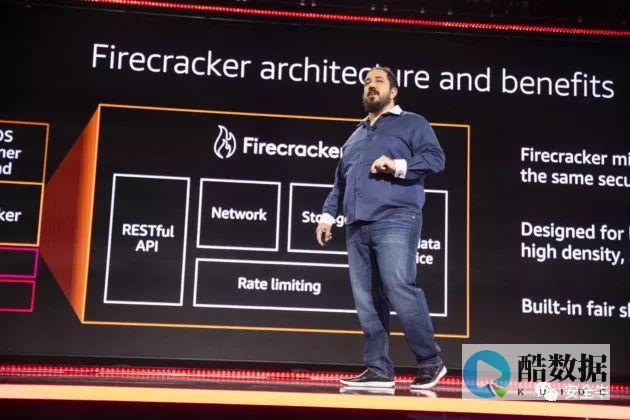



发表评论